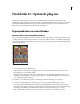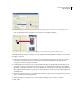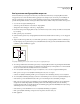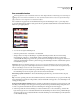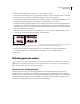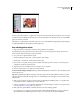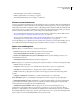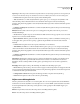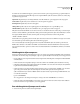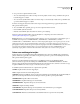Operation Manual
705
PHOTOSHOP CS4 GEBRUIKEN
Optionele plug-ins
Een lay-out voor een figuurpakket aanpassen
U kunt bestaande lay-outs aanpassen of nieuwe lay-outs maken met de functie Lay-out Figuurpakket bewerken.
Aangepaste lay-outs worden als tekstbestanden opgeslagen in de submap Layouts van de map Voorinstellingen. U
kunt uw opgeslagen lay-outs vervolgens opnieuw gebruiken. De functie Lay-out Figuurpakket bewerken maakt
gebruik van een grafische interface, zodat u geen tekstbestanden hoeft te maken om lay-outs te maken of aan te passen.
1 Voer een van de volgende handelingen uit:
• (Photoshop) Selecteer Bestand > Automatisch > Figuurpakket.
• (Bridge) Kies Gereedschappen > Photoshop > Figuurpakket.
2 Kies in het dialoogvenster Figuurpakket een lay-out in het menu Lay-out als u een lay-out maakt of een bestaande
lay-out wijzigt.
3 Klik op de knop Lay-out bewerken.
4 Geef in het dialoogvenster Lay-out Figuurpakket bewerken in het tekstvak Naam een naam op voor de aangepaste
lay-out.
5 (Optioneel) Kies in het gedeelte Lay-out van het dialoogvenster Lay-out Figuurpakket bewerken een afmeting in
het vak Paginagrootte of geef waarden op in de tekstvakken Breedte en Hoogte. In het vak Eenheden kunt u inches,
centimeters, pixels of millimeters opgeven.
Een tijdelijke aanduiding naar een nieuwe locatie in de lay-out van een figuurpakket slepen
6 Als u in het gedeelte Raster van het dialoogvenster Lay-out Figuurpakket bewerken de optie Magnetisch inschakelt,
wordt een raster weergegeven waarmee u de elementen in de aangepaste lay-out kunt plaatsen. Voer in het tekstvak
Grootte een waarde in om het uiterlijk van het raster te veranderen.
7 Als u een tijdelijke aanduiding wilt toevoegen of verwijderen, voert u een van de volgende handelingen uit:
• Klik op Zone toevoegen om een tijdelijke aanduiding aan de lay-out toe te voegen.
• Selecteer een tijdelijke aanduiding en klik op Zone verwijderen om de aanduiding uit de lay-out te verwijderen.
8
Als u een tijdelijke aanduiding wilt wijzigen, selecteert u de aanduiding en voert u een van de volgende handelingen uit:
• Geef waarden op in de tekstvakken Breedte en Hoogte om de afmetingen van de aanduiding te wijzigen.
• Klik op een greep en sleep deze om de afmetingen van een tijdelijke aanduiding te wijzigen. Als u de afmetingen
wijzigt van een rechthoekige tijdelijke aanduiding waarin zich een afbeelding bevindt, wordt de afbeelding
magnetisch in horizontale of verticale richting aan de aanduiding gekoppeld. Dit is afhankelijk van de wijze waarop
de afmetingen van de zone worden gewijzigd.
• Geef waarden op in de tekstvakken X en Y om een tijdelijke aanduiding te verplaatsen.
• Klik op een tijdelijke aanduiding en sleep deze naar de gewenste locatie in de lay-out.
9 Klik op Opslaan.